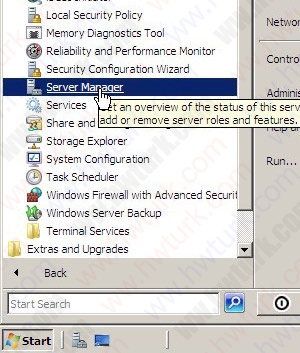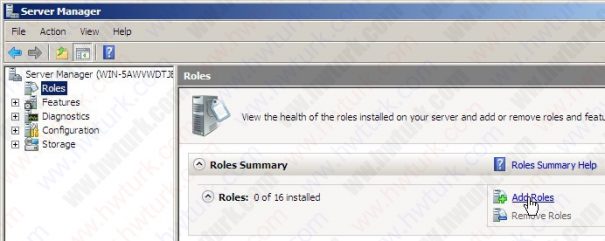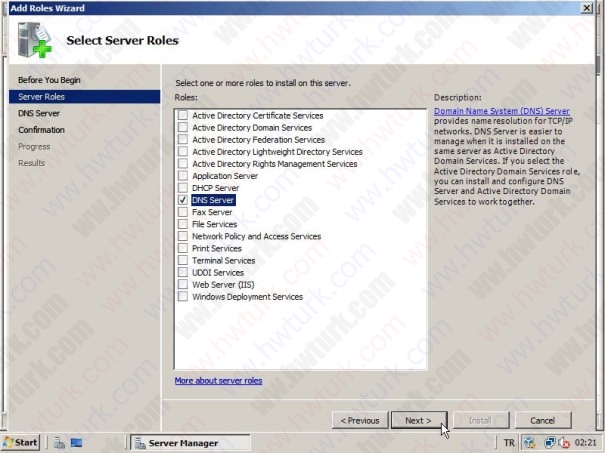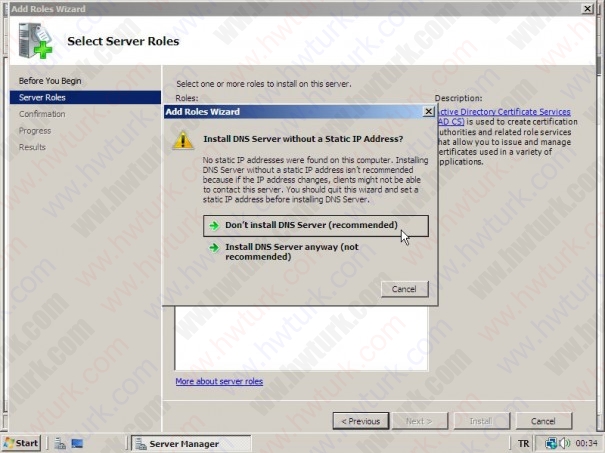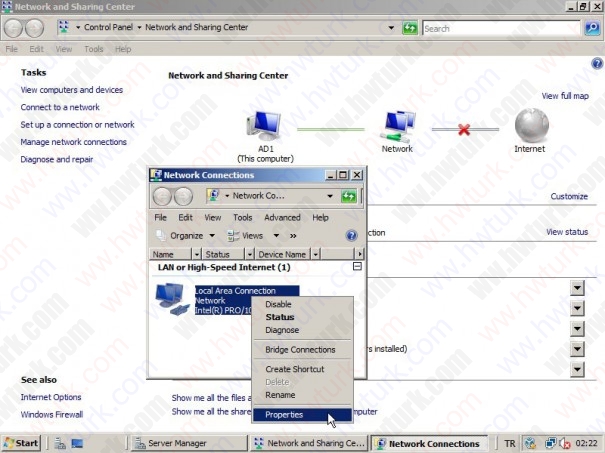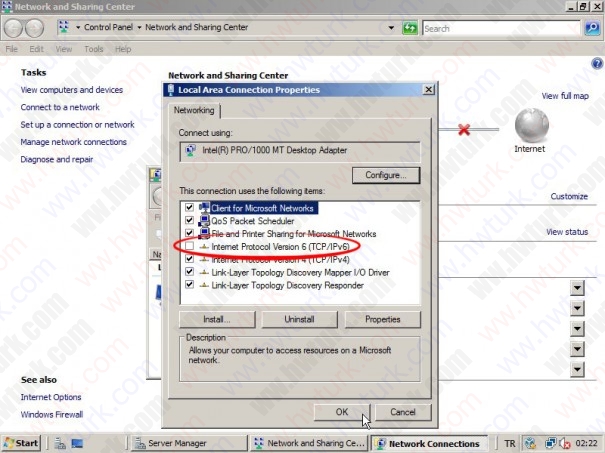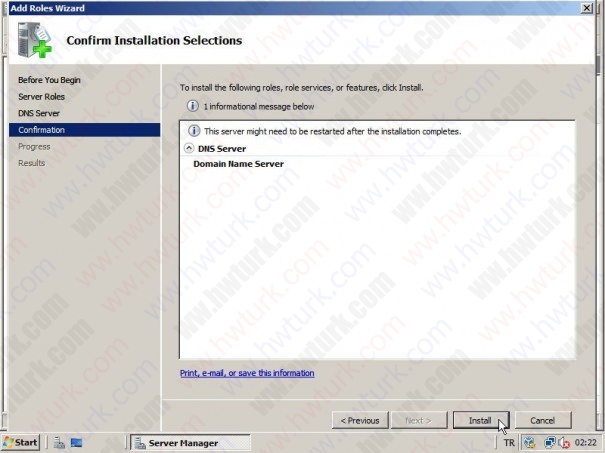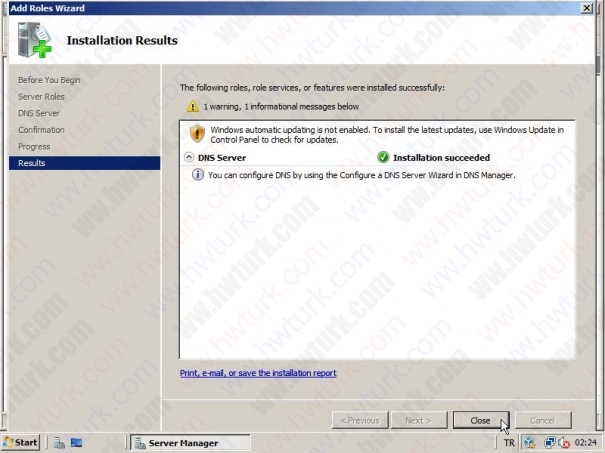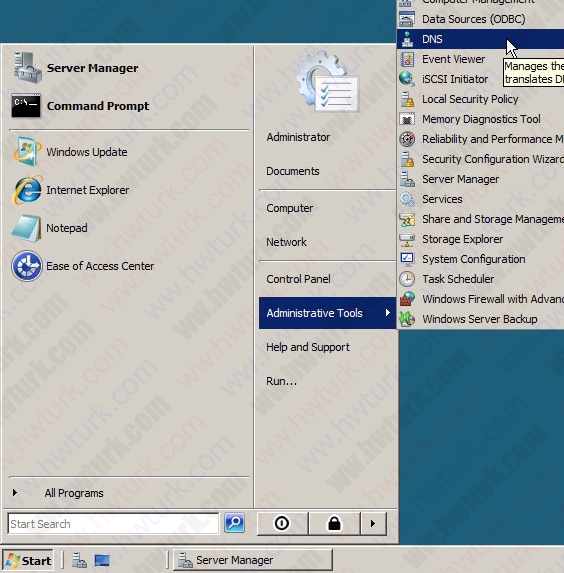DNS Sunucunuzu internet çıkışınız, yerel ağınız, internet sunucunuz için kullanabilirsiniz. Bu yazdıklarımız içinde hangi görevlerde kullanabilirsiniz önce bunlara bir göz atalım. İşin aslı Windows Server 2000den bu yana hepsinin yaptığı iş aynı.
- Ağınızda diğer bilgisayarı isim olarak ararken,
- Internette farklı adreslere bağlanırken,
- Internetten sizin sunucularınıza bağlandıklarında, web, mail, veri tabanı hizmeti sunarken
DNS sunucu kullanabilirsiniz. Microsoft Windows Server 2000’den bu yana, ağı TCP/IP üzerinden vermeye başladığından itibaren yerel ağ ve uzak ağlar bu yöntemi kullanmaya başladılar. Haliyle siz ağınızda veya internette gezinirken DNS sunucu hizmetinden yararlanıyorsunuz.
Bu yazımızda DNS sunucu hizmetinin kurulumunu işliyoruz. Ayarları bundan sonraki derslerimizde.
Server Manager programını başlatıyoruz.
Roles menüsünden Add Roles seçiyoruz.
DNS Server seçiyoruz.
Burada bize “bilgisayarınızda static (sabit) ip kullanılmıyor uyarısı geliyor.
Öncelikle şunu belirtelim. Windows Server 2008 üzerinde TCP/IPv4 ve TCP/IPv6 olmak üzere iki adet ip adresi standartı ile geliyor. Bunlardan ilki TCP/IPv4 bildiğimiz 192.168.x.x, 10.0.x.x, 88.150.x.x vb. gibi alışageldiğimiz ip standartı. Şimdilik bunun üzerinde işlemlerimizi yapacağız.
Bu uyarıya göre ip adresimizi sabitlemeliyiz. Ip adresini sabitleme ile ilgili yazımızı https://www.hwturk.com/index.php/windows-server-2008-sabit-ip-verilmesi adresinden görebilirsiniz.
Daha sonra şimdilik rafa kaldıracağımız IPv6 protokolünü kapatalım.
Ağ bağlantıları üzerinde Properties seçeneğine geliyoruz.
Internet Protocol Version 6 (TCP/IPv6) seçeneğin işaretini kaldırıp OK ile işlemleri onaylıyoruz.
İşlemlerimizi yaptıktan sonra Install ile servisimizi yüklüyoruz.
Yükleme işlemimiz bitti.
Start > Administrative Tools > DNS seçeneği ile DNS programını açıyoruz.
Bundan sonraki yazılarımızda buradaki ayarlar ile ilgili yazılarımızı bulabilirsiniz.